|
Wir fangen die Lektion an
.gif)
Noel-2021/Weihnachten 2021
- Materialeigenschaften:Setze die VG-Farbe auf #056655= 1 -Setze die HG-Farbe auf #0a3d2c=2

- Eigenschaften Vordergrund:Setzte den VG auf Farbverlauf und wähle: ‘’ RBF_PSP-Works_grd_3_010’’- Erstellen Sie ein lineares Farbverlauf mit diesen Einstellungen
- Ihr Material steht so um die Lektion an zu fangen.
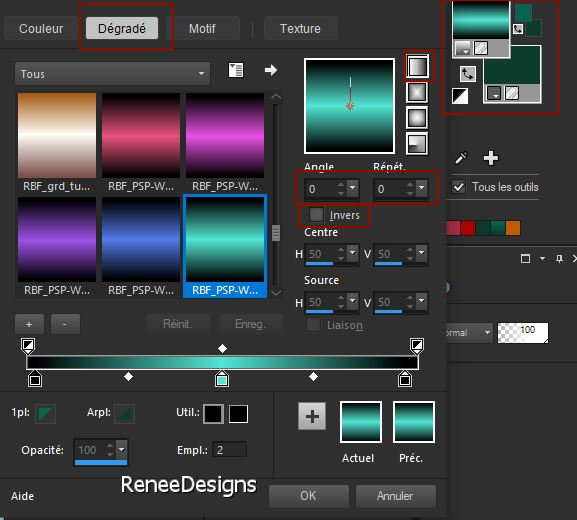
1. Datei: Öffne ein neues transparentes Bild in der Größe 1015 x 685 Pixels – Transparente
2. Aktiviere Farbverlaufswerkzeug
 –
Fülle die Ebene mit dem Farbverlauf –
Fülle die Ebene mit dem Farbverlauf
3. Auswahl- Auswahl laden/speichern - Auswahl laden aus Datei und wähle Auswahl: ‘’Noel-2021-1’’
4. Auswahl-In Ebene umwandeln (wir sehen noch nichts)

5. Effekte- Reflexionseffekte-Spiegelrotation mit diesen Einstellungen
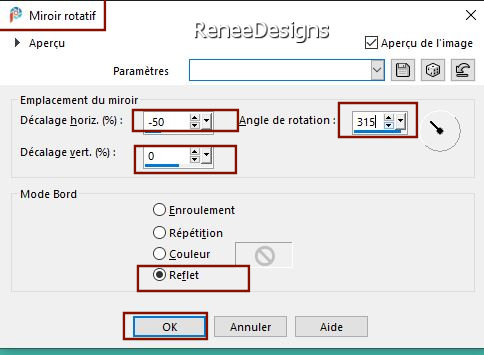
6. Ebenen- Duplizieren
7. Bild - Spiegeln - Horizontal Spiegeln ( Bild - Spiegeln in älteren PSP Versionen)
8. Bild - Spiegeln - Vertikal Spiegeln ( Bild - Umdrehen in älteren PSP Versionen)
- Ebenen-Eigenschaften:Setze die Deckfähigkeit der Ebene auf 51%
9. Ebenen- Zusammenführen- Nach unten zusammenfassen
10. Effekte- Reflexionseffekte-Kaleidoskop mit diesen Einstellungen
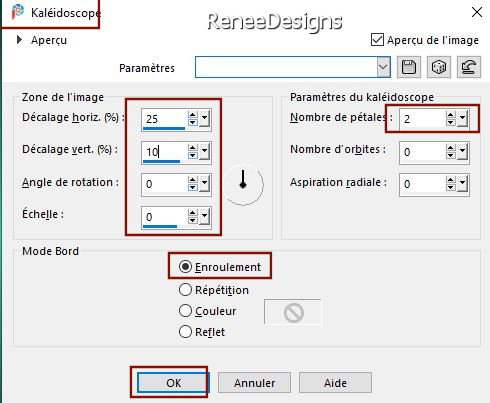
11. Effekte-Plugins –
Unlimited 2.0 - Andrew's Filter Collection 61 – Random
Cuttings mit der Standardeinstellung

12. Effekte- Plugins– Flaming Pear – Flexify 2 mit diesen Einstellungen ( Es kann einen Unterschied geben, aber das ist nicht schlimm
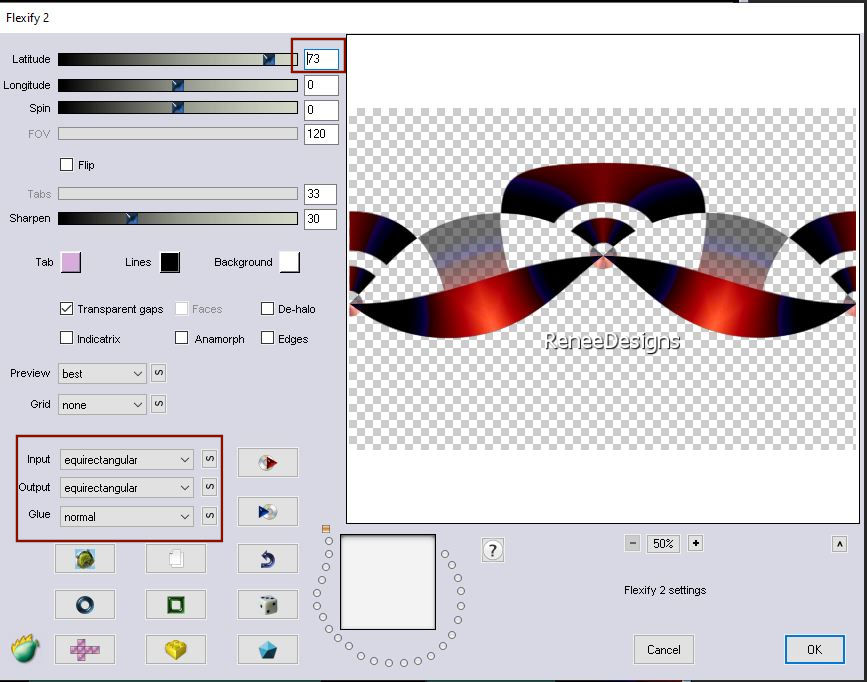
13. Objekte - Ausrichten– Oben
14. Effekte-Plugins - Alien Skin EyeCandy 5 - Impact - Perspective
Shadow mit diesen Einstellungen
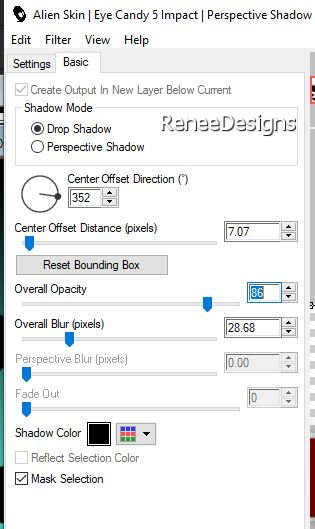
15. Aktivieren Objektauswahlwerkzeug (K) Modus-Skallieren- und schiebe die Ebene von unten nach oben bis 250 Px
- Materialeigenschaften:Setze die Vordergrundfarbe auf #ffffff =3 -Hintergrundfarbe bleibt auf #0a3d2c = 2
- Erstellen Sie ein Vorder/Hintergrund-Farbverlauf ( Nova) mit diesen Einstellungen
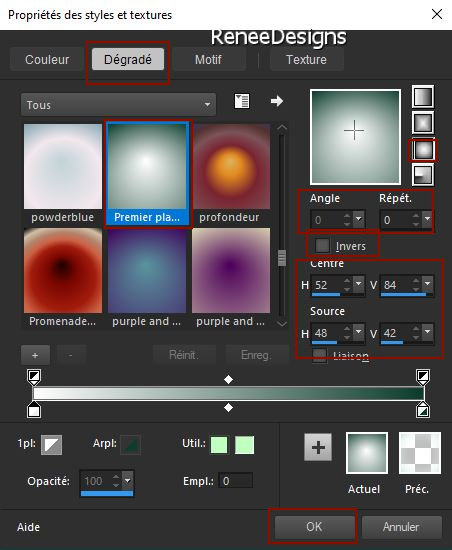
- Aktiviere die untere Ebene der Ebenenpalette (Raster 1)
16. Ebenen- Duplizieren
17. Aktiviere Objektauswahlwerkzeug ( K) – Modus Skalieren / Setze Skalierung Y%
auf 70%

18. Effekte- Plugins- Alien Skin EyeCandy 5 - Impact – Perspective
Shadow- Tab- Settings-User Settings und nehmen sie die voreingestellten Werte -Preset : ‘’Noel-2021-Shadow’’
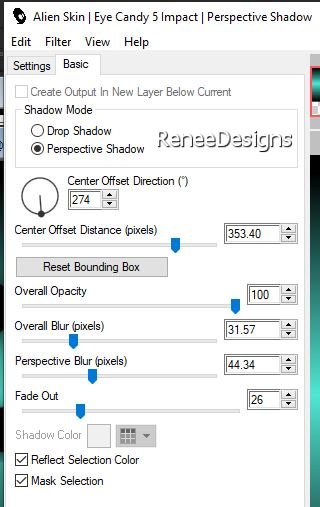
19. Ebenen-Neue Rasterebene
20. Auswahl- Auswahl laden/speichern - Auswahl laden aus Datei und wähle Auswahl: ‘’Noel-2021-2’’
21. Aktiviere Farbverlaufswerkzeug -
Füllen sie die Auswahl mit dem Farbverlauf -
Füllen sie die Auswahl mit dem Farbverlauf

22. Effekte- Plugins –Alien Skin EyeCandy 5 – Nature/Snow Drift mit diesen Einstellungen
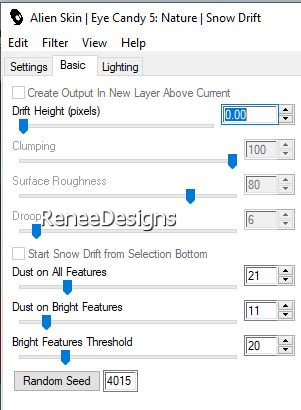
23. Effekte – Verzerrungseffekte – Welle mit diesen Einstellungen
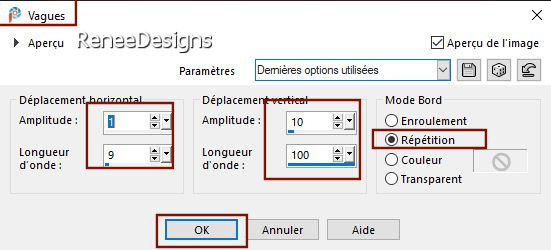
24. Effekte – Bildeffekte – Versatz mit diesen Einstellingen
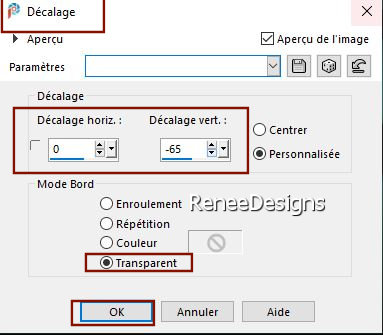
25. Effekte- Plugins- Alien Skin EyeCandy 5 - Impact - Motion
Trail-Tab- Settings-User Settings und nehmen sie die voreingestellten Werte -Preset : ‘’Noel-2021MT’’
- Aktiviere die untere Ebene der Ebenenpalette (Raster 1)
26. Effekte-Plugins –
Unlimited 2.0 - Andrew's Filter Collection 61 –Random
Cuttings mit der Standardeinstellung
- Aktiviere
Raster 2 in der Ebenenpalette
27. Effekte-Plugins – VDL Adrenaline – Snowcapes mit diesen Einstellungen
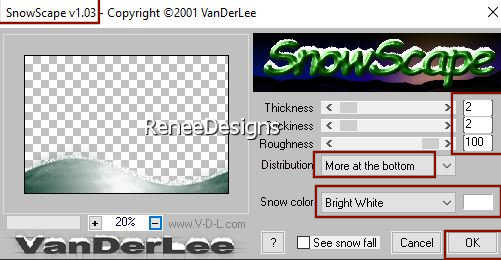
28.Ebenen- Neue Rasterebene
29. Auswahl- Auswahl laden/speichern - Auswahl laden aus Datei und wähle Auswahl: ‘’Noel-2021-3’’
30. Aktiviere Farbverlaufswerkzeug -Füllen sie die Auswahl mit der Vordergrundfarbe #ffffff=3 -Füllen sie die Auswahl mit der Vordergrundfarbe #ffffff=3

31. Zuerst-Aktiviere Aufhellungs und Abdunklungspinsel :Heller/Dunkler (L) -dann aktiviere den Verschmierpinsel mit diesen Einstellungen

- In jeder Zeile - Halten Sie die Maustaste gedrückt - Dehnen Sie nach Bedarf, um ein ähnliches Ergebnis zu erzielen

32. Effekte- Plugins – L&K’s- Sanne mit diesen Einstellungen: 90/0
33. Ebenen-Eigenschaften: Stelle den Mischmodus der Ebene auf " Auflösen "
34.
Anpassen/Einstellen-Unschärfe- Gaußscher Unschärfe: Radius 5 (wiederhole noch einmal wie eingestellt)
- Aktiviere die oberste Ebene in der Ebenenpalette
35. Öffne die Tube ‘’
Renee_NOEL2021-Image 1’’ -Bearbeiten- Kopieren - Aktivieren Sie ihr Bild-Bearbeiten -Als neue Ebene einfügen
36. Objekte-Ausrichten-Oben-Objekte-Ausrichten -Links
37. Effekte-
Plugins -VDL Adrenaline mit diesen Einstellungen
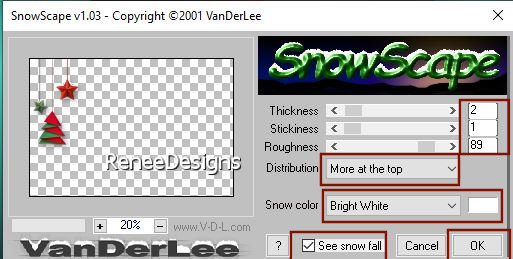
38. Öffne die Tube ‘’
Renee_NOEL2021-Image 2’’ -Bearbeiten- Kopieren - Aktivieren Sie ihr Bild-Bearbeiten -Als neue Ebene einfügen
39. Objekte-Ausrichten-Oben-Objekte-Ausrichten -Rechts
40. Öffne die Tube ‘’
Renee_NOEL2021-Image3’’ Bearbeiten- Kopieren - Aktivieren Sie ihr Bild-Bearbeiten -Als neue Ebene einfügen
41. Drücke das "K" auf der Tastatur (Auswählen) mit diesen Einstellungen
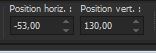 -53/ 130
-53/ 130
-.Drücke das " M" zum deaktivieren
Lege das Bild zur Seite
(nicht schließen wir brauchen sie später wieder)
42. Datei: Öffne ein neues transparentes Bild in der Größe 638x 638 Pixels
43. Auswahl- Auswahl laden/speichern - Auswahl laden aus Datei und wähle Auswahl: ‘’Noel-2021-boite-1’’
44. Öffne die Tube ‘’Renee_tubes-Noel2021-boite 1’’ -Bearbeiten-Kopieren-Aktivieren Sie ihr Bild-Bearbeiten -In eine Auswahl einfügen
45.Ebenen- Neue Rasterebene
(
Die neue Auswahl hebt die vorherige auf)
46. Auswahl- Auswahl laden/speichern - Auswahl laden aus Datei und wähle Auswahl: ‘’Noel-2021-boite-2’’
47. Eigenschaften Vordergrund Setze die VG-Farbe auf #bebebe =4
Aktiviere Farbverlaufswerkzeug  –
Füllen sie die Auswahl mit der Vordergrundfarbe #bebebe =4 –
Füllen sie die Auswahl mit der Vordergrundfarbe #bebebe =4
48. Effekte-Plugins – Unlimited 2.0 – ICNET-Filters - Paper Textures -
Recycling Paper: 99/51
49. Effekte – Kanteneffekte- Nachzeichnen
50. Effekte
3D-Effekte – Schlagschatten mit diesen Einstellungen: 5/20/80/60 Farbe Weiß

- Materialeigenschaften:Setze den Vordergrund auf Farbverlauf und wähle: ‘’bkgr131’’- Erstelle ein lineares Farbverlauf mit diesen Einstellungen
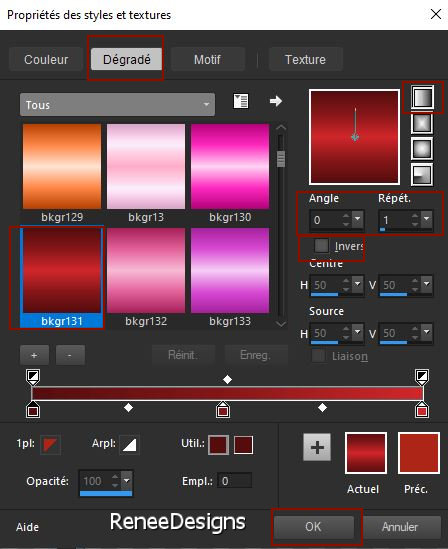
51.Ebenen- Neue Rasterebene
52. Auswahl- Auswahl laden/speichern - Auswahl laden aus Datei und wähle Auswahl: ‘’Noel-2021-boite-3’’
53. Aktiviere Farbverlaufswerkzeug
 –
Füllen sie die Auswahl mit dem Farbverlauf –
Füllen sie die Auswahl mit dem Farbverlauf
54.Ebenen- Neue Rasterebene
55. Auswahl- Auswahl laden/speichern - Auswahl laden aus Datei und wähle Auswahl: ‘’Noel-2021-boite-4’’
56. Eigenschaften Vordergrund Setze die VG-Farbe auf #413e3b=6
Aktiviere Farbverlaufswerkzeug –Füllen sie die Auswahl mit der Vordergrundfarbe #413e3b =6 –Füllen sie die Auswahl mit der Vordergrundfarbe #413e3b =6
57.
Anpassen/Einstellen-Unschärfe- Gaußscher Unschärfe: Radius 20

58. Ebenen- Anordnen- Nach unten verschieben
59. Ebenen-Eigenschaften: Stelle den Mischmodus der Ebene auf "Multiplikation "-Setze die Deckfähigkeit der Ebene auf 49%
- Aktiviere die oberste Ebene in der Ebenenpalette
60.Ebenen- Neue Rasterebene
61. Auswahl- Auswahl laden/speichern - Auswahl laden aus Datei und wähle Auswahl: ‘’Noel-2021-boite-5’’
62. Eigenschaften Vordergrund Setze die VG-Farbe auf #ffffff=3
Aktiviere Farbverlaufswerkzeug  –
Füllen sie die Auswahl mit der Vordergrundfarbe=3 ( klicke 2 oder 3 mal in die Auswahl) –
Füllen sie die Auswahl mit der Vordergrundfarbe=3 ( klicke 2 oder 3 mal in die Auswahl)
63.Ebenen- Neue Rasterebene
64. Auswahl- Auswahl laden/speichern - Auswahl laden aus Datei und wähle Auswahl: ‘’Noel-2021-boite-6’’
65. Eigenschaften Vordergrund Setze die VG-Farbe auf #bebebe =4
Aktiviere Farbverlaufswerkzeug
 –
Füllen sie die Auswahl mit der Vordergrundfarbe #bebebe =4 –
Füllen sie die Auswahl mit der Vordergrundfarbe #bebebe =4
66. Ebenen-Eigenschaften: Stelle den Mischmodus der Ebene auf "Weiches Licht "-Setze die Deckfähigkeit der Ebene auf 67%
67.Ebenen- Neue Rasterebene
68. Auswahl- Auswahl laden/speichern - Auswahl laden aus Datei und wähle Auswahl: ‘’Noel-2021-boite-7’’
69. Eigenschaften Vordergrund Setze die VG-Farbe auf #ffffff=3
Aktiviere Farbverlaufswerkzeug  –Füllen sie die Auswahl mit der Vordergrundfarbe=3 –Füllen sie die Auswahl mit der Vordergrundfarbe=3
70.Ebenen- Neue Rasterebene
71. Auswahl- Auswahl laden/speichern - Auswahl laden aus Datei und wähle Auswahl: ‘’Noel-2021-boite-8’’
72. Eigenschaften Vordergrund- Setzte die VG-Farbe zurück auf Farbverlauf ( bkgr131)
Aktiviere Farbverlaufswerkzeug  –
Füllen sie die Auswahl mit dem Farbverlauf (bkgr131) –
Füllen sie die Auswahl mit dem Farbverlauf (bkgr131)

-So sollte es nun sein- So sieht die Arbeit und die Ebenenpalette jetzt aus. Platzieren Sie Ihre Ebenen wie im Beispiel gezeigt
(falls erforderlich: ändern Sie den Mischmodus Ihrer Ebenen und deren Deckkraft nach Ihren Wünschen)
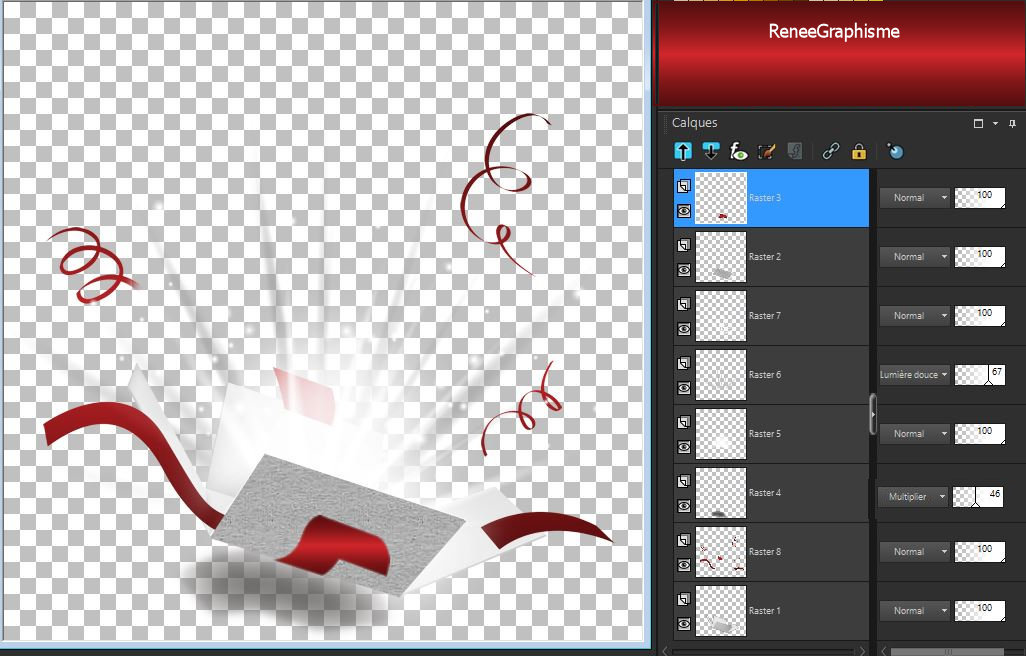
-
Ist alles am richtigen Platz?
73. Aktiviere die oberste Ebene in der Ebenenpalette
74. Öffne die Tube ‘’ Renee_tubes-Noel2021-boite 2’’ -Bearbeiten- Kopieren - Aktivieren Sie ihr Bild-Bearbeiten -Als neue Ebene einfügen ( Verschieben sie die Tube an ihren Platz )
75. Ebenen-Zusammenführen-Sichtbare zusammenfassen
76. Bearbeiten-Kopieren !!
77.
Aktivieren Sie Ihre Original-Zeichnung
78. Bearbeiten -Als neue Ebene einfügen - Verschieben sie es nach unten rechts
79. Öffne die Tube ‘’ Renee_tubes-Noel2021-boite 3’’
80.
Bearbeiten- Kopieren - Aktivieren Sie ihr Bild-Bearbeiten -Als neue Ebene einfügen und verschieben sie die Tube an ihren Platz
81. Öffne die Tube ‘’Renee_tubes-Noel2021-boite 4’’-Bearbeiten- Kopieren - Aktivieren Sie ihr Bild-Bearbeiten -Als neue Ebene einfügen (Platzieren Sie es so, dass es aussieht, als käme der Weihnachtsmann aus dem Karton)
82. Öffne die Tube " titre "- Bearbeiten- Kopieren - Aktivieren Sie ihr Bild-Bearbeiten -Als neue Ebene einfügen und verschieben sie die Tube nach oben rechts
83. Dekorieren Sie nach Ihrem Geschmack mit den Tuben Ihrer Wahl
84. Ebenen-Zusammenführen-Sichtbare zusammenfassen
85. Bearbeiten-Kopieren !!
86. Öffnen Sie den Rahmen " cadre "-in Ihrem Psp-Aktiviere Sie Ihren Zauberstab und klicke in die Mitte des Rahmens
87. Bearbeiten -In eine Auswahl einfügen ( Ihre Arbeit ist immer noch als Kopie im Speicher.)

-Platzieren Sie Ihr Wasserzeichen und das Copyright aufs Bild

Joyeux Noël a tous
et toutes/Fröhliche Weihnachten an alle
Ich hoffe es hat Ihnen genau soviel Spaß gemacht wie mir es zu schreiben.
Renée
Diese Lektion wurde von Renée geschrieben am 27/09/2021
Ausgabe
in 2021
*
Jede Ähnlichkeit mit einer bestehenden Lektion ist rein zufällig
* Vergessen Sie nicht, den Menschen zu danken, die mit uns und für uns arbeiten - den Übersetzern und den Übersetzerinnen
Danke schön.
*
|


 Übersetzungen
Übersetzungen








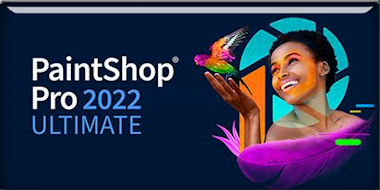
.gif)






